Hướng dẫn cơ bản (bằng hình ảnh) - Đồng bộ dữ liệu Blackberry với máy tính ?

Đồng bộ dữ liệu Blackberry với máy tính, cách nhanh nhất để sao lưu danh bạ, tin nhắn, các ghi nhớ từ Blackberry của bạn vào Outlook. Hướng dẫn cơ bản cách đồng bộ dữ liệu kèm theo hình ảnh minh họa chi tiết.
Dữ liệu cá nhân quan trọng nhất trên BlackBerry bao gồm Lịch (calendar), Danh bạ điện thoại (Adress Book, Contacts). Việc xử lý (thêm mới, xóa, lưu trữ, đồng bộ hóa (Synchronize)) các dữ liệu cá nhân này giữa BlackBerry và PC là một thế mạnh của BlackBerry.
Bài viết sẽ hướng dẫn các bạn cách sử dụng chức năng Synchronize với Microsoft Outlook.
Trước hết bạn phải có BlackBerry Destop Manage (BDM)
Nếu chưa thật sự hiểu về chức năng của BDM bạn có thể tham khảo bài viết dưới đây :
Kết nối Blackberry và máy tính
Từ Menu chính bạn chọn Synchronize để thực hiện chức năng đồng bộ dữ liệu.

Nhìn sang Menu bên trái bạn chọn Synchronization để Setup chức năng Synchronize.
Sau đó kick chuột vào Synchronization trên Menu bên phải để vào Setup bên trong
Sau đó chọn mục cần đồng bộ dữ liệu.

Ví dụ bạn chọn file Addressbook. Bạn kick chuột vào ô vuông bên trái rồi bấm Setup để lựa chọn đường truyền trong quá trình đồng bộ dữ liệu.

Tùy theo lựa chọn bạn có thể chọn Micsoft Outlook hoặc Microsoft Outlook express để đồng bộ dữ liệu với MS outlook hoặc MS outlook Express,ASCII importer/Exporter , Yahoo.
Trong bài này mình chọn MS Outlook.
Sau đó bạn bấm next để Setup đồng bộ dữ liệu.

* Two way Sync: Device <-> Microsoft Outlook
Đồng bộ hóa 2 chiều giữa BlackBerry và Microsoft Outlook
Có nghĩa là các thay đổi dữ liệu (lịch, danh bạ...) của BB sẽ được chuyển qua Microsoft Outlook. Và ngược lại, sự thay dữ liệu trên Microsoft Outlook cũng sẽ được chuyển qua BlackBerry.
* One way Sync From Device: Device -> Microsoft Outlook
Đồng bộ hóa 1 chiều từ BlackBerry sang Microsoft Outlook
Có nghĩa là chỉ các thay đổi dữ liệu trên BlackBerry được chuyển sang Microsoft Outlook, còn các thay đổi trên Microsoft Outlook sẽ không được chuyển qua BlackBerry.
* One way Sync To Device: Device <- Microsoft Outlook
Đồng bộ hóa 1 chiều từ Microsoft Outlook sang BlackBerry
Có nghĩa là chỉ các thay đổi dữ liệu trên Microsoft Outlook được chuyển sang BlackBerry, còn các thay đổi trên BB sẽ không được chuyển qua Microsoft Outlook.
Bạn nên chọn cách 1 nếu chưa thành thạo cách làm.
Trong bài này mình chọn cách 2
Bạn chọn * One way Sync From Device: Device -> Microsoft Outlook. Để chuyển danh bạ vào Outlook.
Giao diện sau khi SetUp

Sau đó bạn bấm Ok để về Menu chính của Synchronize.
Trên Menu chính bạn bấm Synchronize ở thanh công cụ bên trái để chuẩn bị cho quá trình đồng bộ dữ liệu.
Bạn chọn Synchronize oganize data và bỏ tick Update device date and time để không mất thời gian PC chính lại ngày giờ cho BlackBerry.
Sau đó bạn bấm Synchronize để bắt đầu quá trình đồng bộ dữ liệu.

Đang thực hiện đồng bộ dữ liệu.
Bạn chờ đến khi quá trình kết thúc. Như vậy là danh bạ của bạn đã đồng bộ xong.
Để lấy lại danh bạ bạn làm tương tự. Chỉ khác là bạn chọn chiều ngược lại trên giao diện
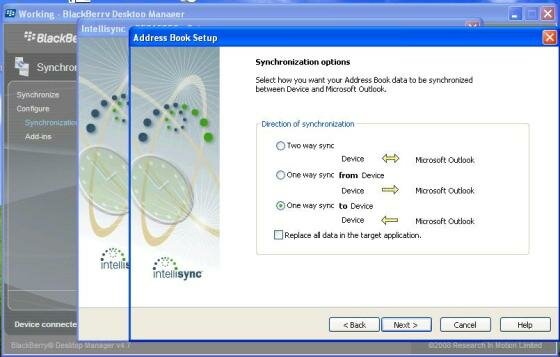
Bạn chọn * One way Sync To Device: Device <- Microsoft Outook để lấy lại danh bạ
Chúc bạn may mắn !